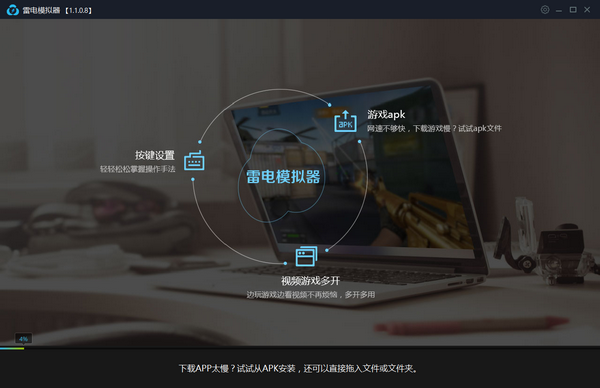
【特色介绍】1、支持手柄
使用插入手柄(右上角手柄图标显示蓝色表示已连接),打开按键设置——手柄操控,自定义按键,即可使用。
2、支持多开批量操作
多开方案加入批量操作功能,实现多开,关闭模拟器,自动排列窗口,批量新建,复制等功能。几十开甚至上百开的用户都能管理模拟器。
3、操作录制
把操作录制下来,按播放键就会自动播放录制下来的操作,可无限循环播放。
4、按键自定义
对手游的按键增加了连击和旋转视角的按键,以实现一键连点和3D手游里实现360°全方位平滑旋转,原生支持手柄,即插即用,不需要其他映射软件。对有按键需求的游戏都配了一套默认按键,在每次打开游戏时会有提示弹出,用户可以直接使用或根据自身习惯清除后重新配置按键。
5、一键操作多开
软件的多开优化方案加入批量操作功能,实现一键多开,关闭模拟器,自动排列窗口,批量新建,复制等功能。方便几十开甚至上百开的用户管理模拟器。

[用法]雷电模拟器玩刺激战场怎么设置
首先,先打开右边工具栏“按键操作”,选择箭头“下拉选择”在选在“右键开镜”记住ctrl是隐藏鼠标。载具模式请选择第二个,在开车时,按键不管用的情况下,是因为载具模式没选择第二种。
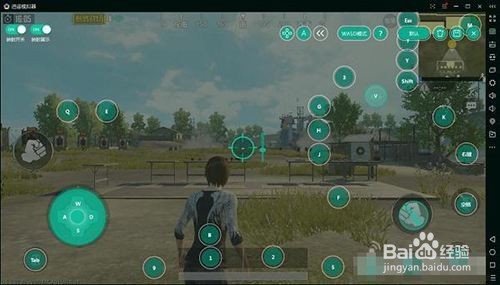
然后,是Tab:背包打开/关闭,M:地图打开/关闭,Shift:疾跑打开/关闭,WASD:行走,E键:开火模式打开/关闭,进入开火模式可以使视角跟随鼠标旋转,与射击游戏一致。
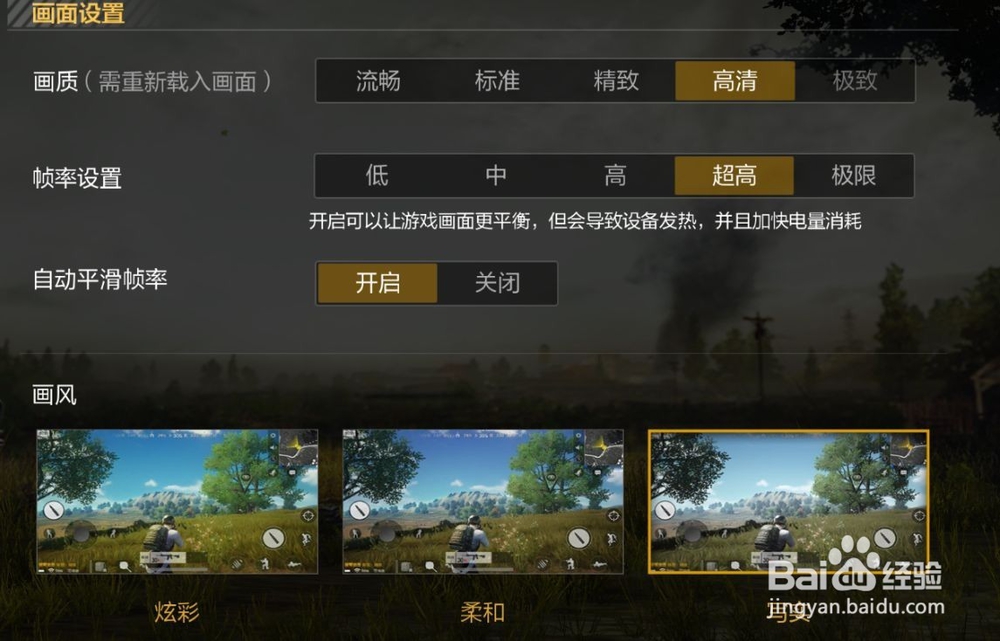
然后,是F:打开快递盒/上车/下车/副驾驶/开门/关门,Alt:人物方向不动,观察视角旋转,滚轮上&1:武器1,滚轮下&2:武器2。
然后,打开雷选项,鼠标右键:开镜,空格:跳跃,鼠标左键:开火,C:下蹲,Z:趴下,X:切换自动射击/手动射击,Q:打开医疗包选项,R:换子弹。

然后,是自己设置按键,开门,拾取,救人都要单独设置按键才可以,最难受的是右击不能开镜,是呼出鼠标,优点:画面还可以,反应也是灵敏的,而且要降低灵敏度才行,里面灵敏度是100。
最后,优点:画面清晰卡顿的比较少,还有选择右键开镜的功能很不错,还有一键宏的编辑功能实现一键多用,要避免按键重复在相近的位置即可,缺点:鼠标在移动和设计中感觉镜头飘,射击不准有点难受,另外打开地区不会出现鼠标,有点麻烦,打开背包后呼出鼠标再关闭鼠标(不关闭背包)旋转镜头后会卸下枪。开门后偶尔会不能前进,只有再次按W才行,按W会直接奔跑而不是行走,这样会使设计变得不准,如果是按shift+w就好了。
雷电模拟器玩刺激战场按键设置
先放一张我的设置图片,说明一下
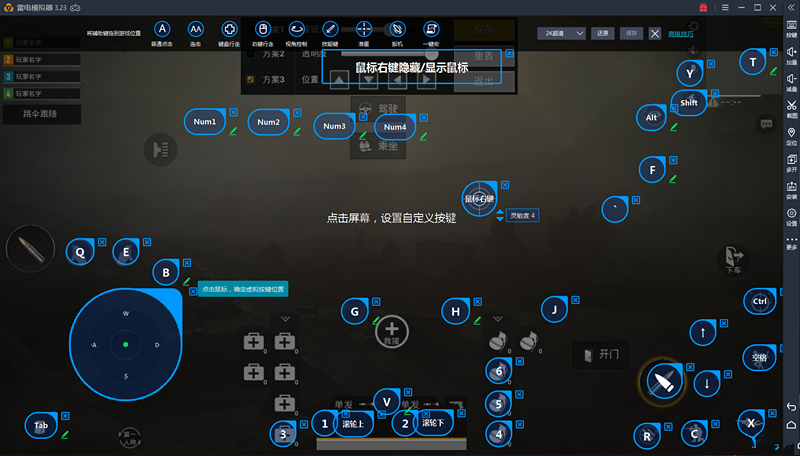
鼠标右键弹出鼠标,隐藏鼠标。
QE 探头。wasd 行走。W 默认为跑。(如不需要按W 直接跑,直接拉小 wasd 即可)
1 和 2 为武器1和2,3(默认为手枪)为使用药品。4,5,6为切换投掷武器(4,5,6为自己添加更改)
G,H,J 为拾取第一第二第三个物品。
~ 为打开死亡物品列表。Y 为出麦克风选项。
shift 为疾跑开关。alt 视角旋转。ctrl 为开镜。
空格 为跳跃/开车喇叭/副座位伸出车窗。R 为换子弹。
C 为蹲下。X (原本为Z)为卧倒,开车时智能切换座位。
以上差不多都是默认按键,改了以下按键
F 为智能建,开/关门,拾取第一个物品,下车驾驶 乘坐,救援,离开飞机,开伞
V 切换开火方式。B 取消投掷
TAB 按住出背包出鼠标,松开隐藏背包隐藏鼠标。
T 键按住出地图出鼠标,松开隐藏地图隐藏鼠标.
↑ 为水里上浮,↓ 为水里下潜。
小键盘1.2.3.4分别为跟随第一第二第三第四跳伞。
注意,注意,注意,我这个按键设置更改了驾驶和乘坐位置,还有开火按钮也调整了一下。
如下图,需要到游戏设置里面更改一下,不会的话看下面教程.
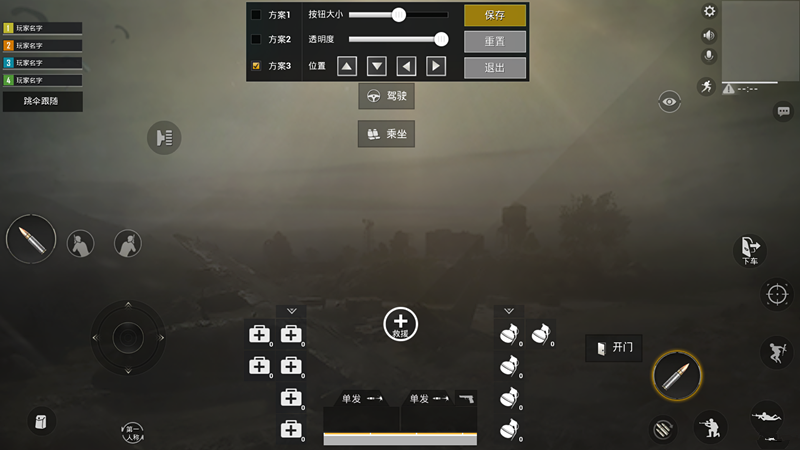
首先,把模拟器分辨率设置一下,在模拟器右上角点击软件设置。
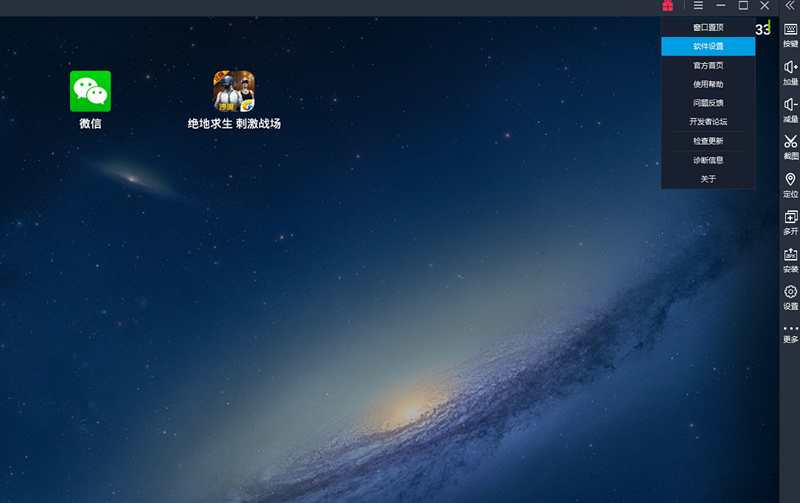
然后改成如图所示.1920x1080
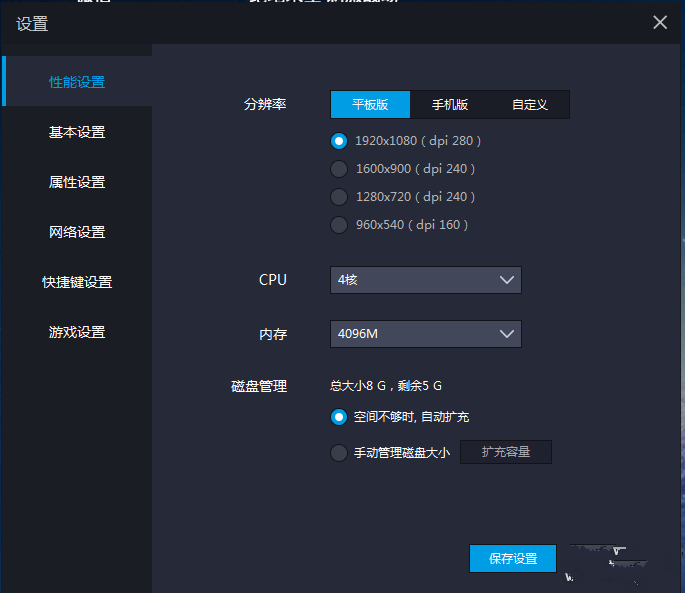
然后重启模拟器进入游戏。
打开游戏的设置--操作设置--选择第三个自定义面板

把左右开火按钮互换一下位置,把乘坐和驾驶拖到如图位置。
换开火按钮主要是因为丢手雷会卡视角,换了再按下面步骤就可以解决
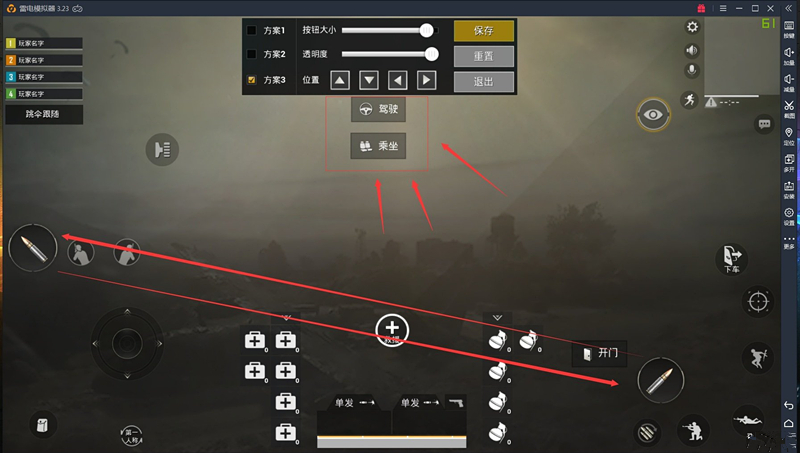
然后打开模拟器的 按键设置,把开火按键移到右边的开火按钮这里就行了
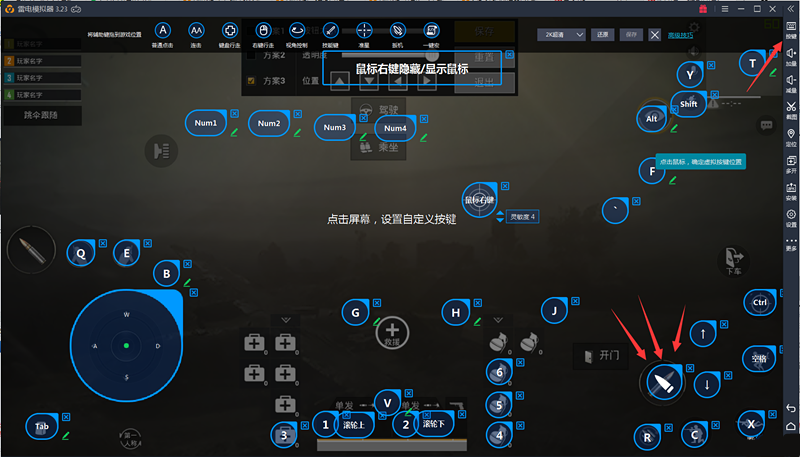
最后保存就好.
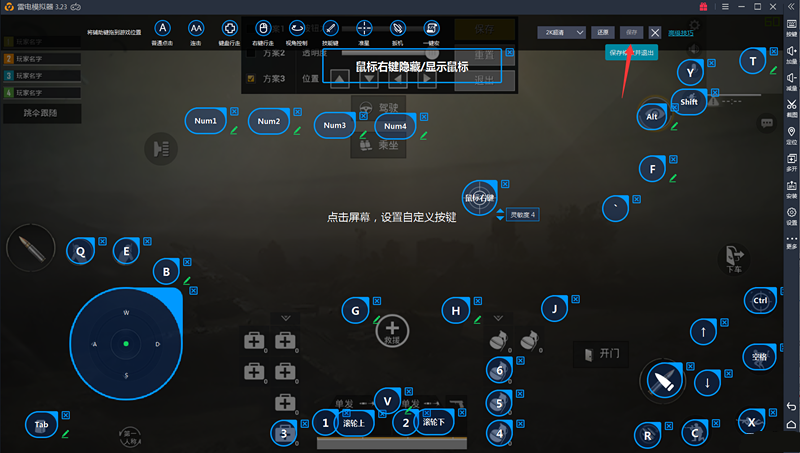
想自己设置按键的,到模拟器按键设置一键宏,
按住出地图 松开隐藏
size 1920 1080
ondown
touch 1882 47 打开地图
onup
touch 1882 47 关闭地图
按住出背包松开隐藏
size 1920 1080
ondown
touch 103 1008 打开背包
onup
touch 103 1008 关闭背包
出鼠标需要进行注释!一定要注释!
注释方法:比如背包,先复制背包这两个字,
然后打开模拟器按键设置,点击TAB
然后再按fn右边ctrl左边那个像一本书那个键,
出现背包字样即成功
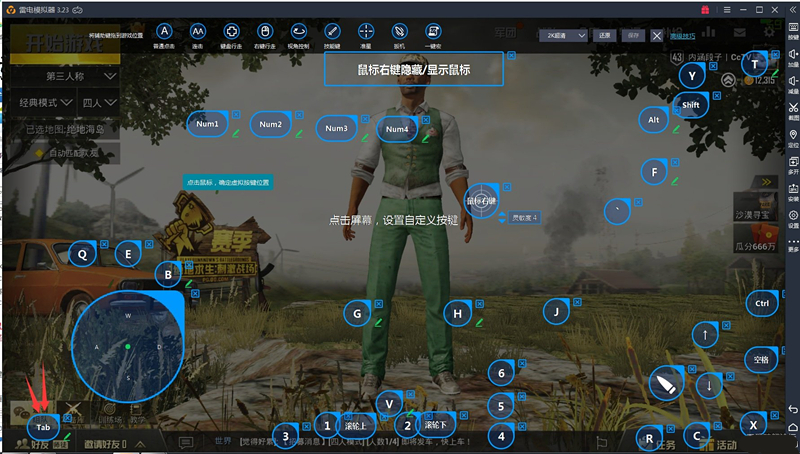
一键跳伞跟随
跟随第一个
size 1960 1080
touch 101 253 4人跳伞跟随
wait 0
touch 98 158 2人跳伞跟随
wait 0
touch 100 202 跳伞跟随三
wait 0
touch 274 66 一
wait 50
touch 124 227 4人跳伞跟随
wait 50
touch 177 154 2人跳伞跟随
wait 50
touch 116 189 跳伞跟随三
跟随第二个
size 1960 1080
touch 101 253 4人跳伞跟随
wait 0
touch 98 158 2人跳伞跟随
wait 0
touch 100 202 跳伞跟随三
wait 0
touch 278 117 二
wait 50
touch 101 253 4人跳伞跟随
wait 50
touch 98 158 2人跳伞跟随
wait 50
touch 100 202 跳伞跟随三
跟随第三个
size 1960 1080
touch 101 253 4人跳伞跟随
wait 0
touch 98 158 2人跳伞跟随
wait 0
touch 100 202 跳伞跟随三
wait 0
touch 277 159 三
wait 50
touch 101 253 4人跳伞跟随
wait 50
touch 98 158 2人跳伞跟随
wait 50
touch 100 202 跳伞跟随三
跟随第四个
size 1960 1080
touch 101 253 4人跳伞跟随
wait 0
touch 98 158 2人跳伞跟随
wait 0
touch 100 202 跳伞跟随三
wait 0
touch 279 202 四
wait 50
touch 101 253 4人跳伞跟随
wait 50
touch 98 158 2人跳伞跟随
wait 50
touch 100 202 跳伞跟随三
一键标记敌人
size 1920 1080
touch 1882 264
wait 20
touch 1658 122 前方有敌人
发现物资
size 1920 1080
touch 1882 264
wait 20
touch 1661 175 我这里有物资
一键1,2武器换镜(仅在背包处于关闭时生效,请勿在开启背包时使用!)
size 1920 1080
ondown
touch 103 1008 打开背包
touch 1506 89 1477 395 1503 530 50
onup
touch 103 1008 关闭背包
一键倍镜放大(推荐鼠标侧键)
size 1920 1080
ondown
touch 390 310
touch 390 405
onup
touch 390 310
一键倍镜缩小
size 1920 1080
ondown
touch 390 310
touch 390 595
onup
touch 390 310
【常见问题】
然后,就是Tab:背包开/关,M:地图开/关,Shift:冲刺开/关,WASD:步行,E键:开火模式开/关。进入射击模式可以让视角随着鼠标旋转,和射击游戏一致。
[常见问题]
雷电模拟器很卡怎么办?如何畅快的使用雷电模拟器?一、开电脑vt,电脑开vt教程
二、模拟器设置:
1、如果你的电脑是双核CPU\32位的操作系统 内存(一般2G-4G之间) 那么我建议一定要按照下图设置,然后重启模拟器即可;
(此方法最适用于电脑配置比较弱、模拟器打开桌面不显示图标等情况)
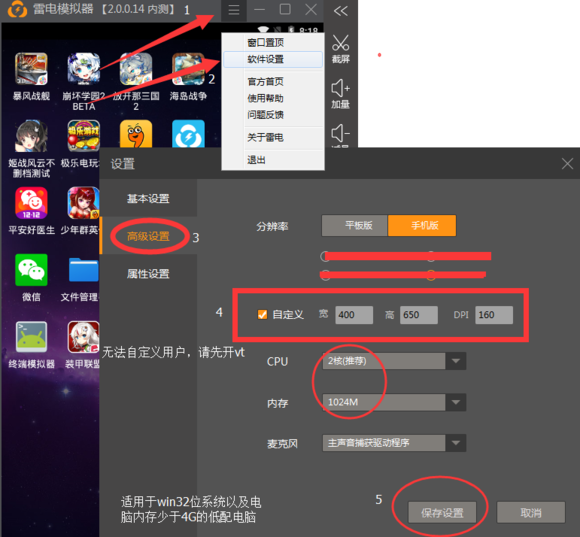
2、如果你的电脑是四核CPU\64位的操作系统 ,内存4G以上。我建议按照下图设置,然后重启模拟器即可。
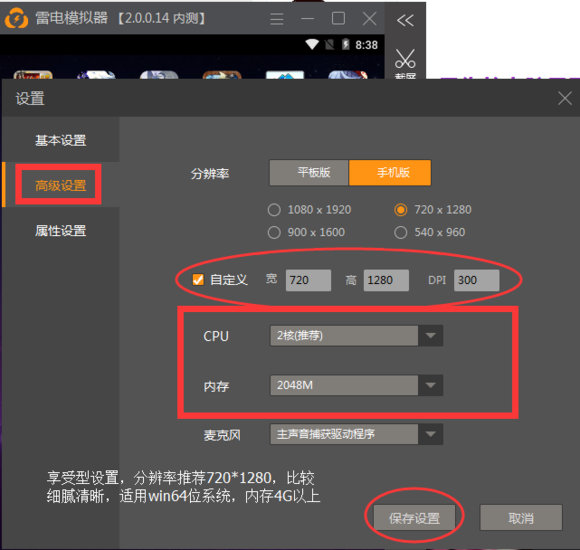
然如果你的电脑配置很好,那么你就可以随意设置
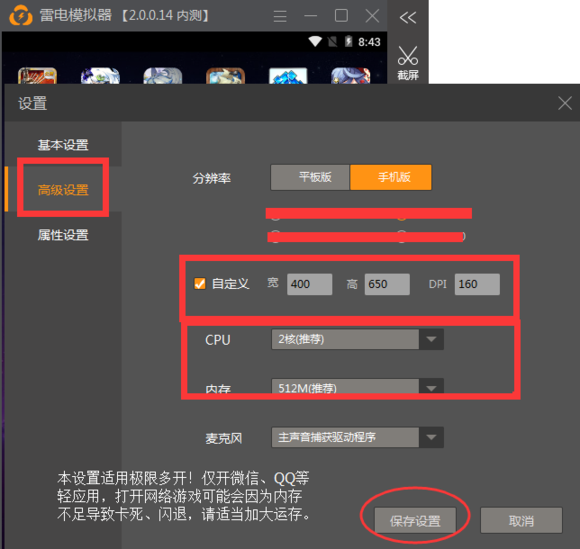
雷电模拟器怎么删除应用?
雷电模拟器怎么删除应用方法一
雷电模拟器删除应用的方法很简单,这里小编教大家两种方法。第一种方法最简单,在雷电模拟器中鼠标点击长按想要卸载的应用,然后点击确定就可以了。
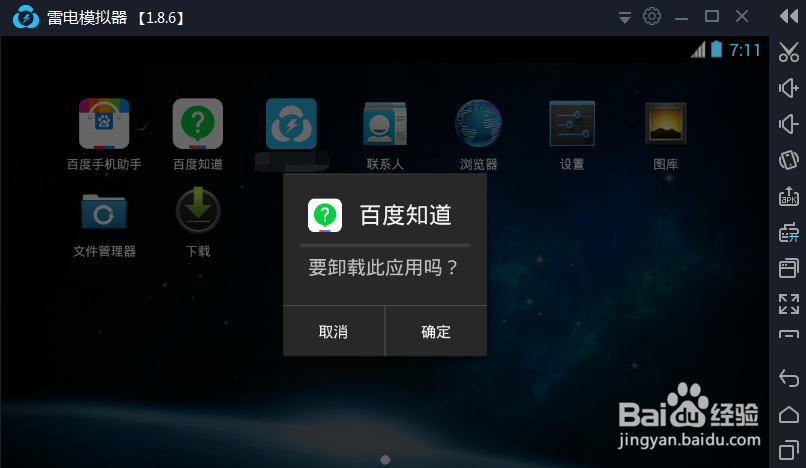
雷电模拟器怎么删除应用方法二
雷电模拟器你删除应用的第二种方法同样很简单,和手机操作很像,点击模拟器上面的系统设置。
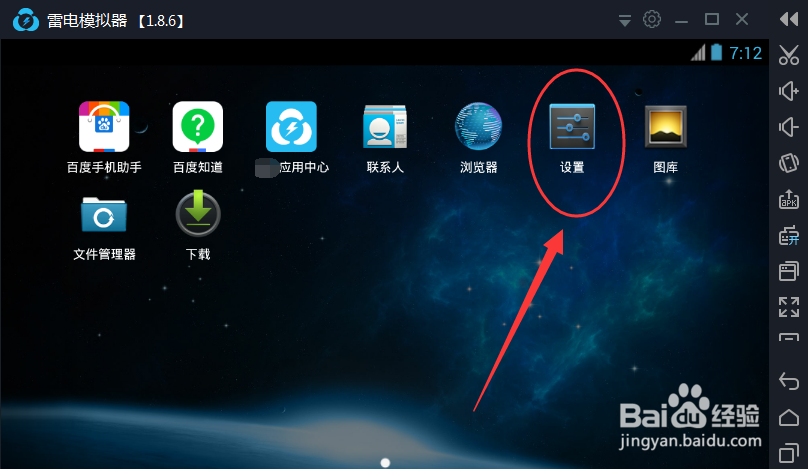
点击进入,和手机操作是一样的。
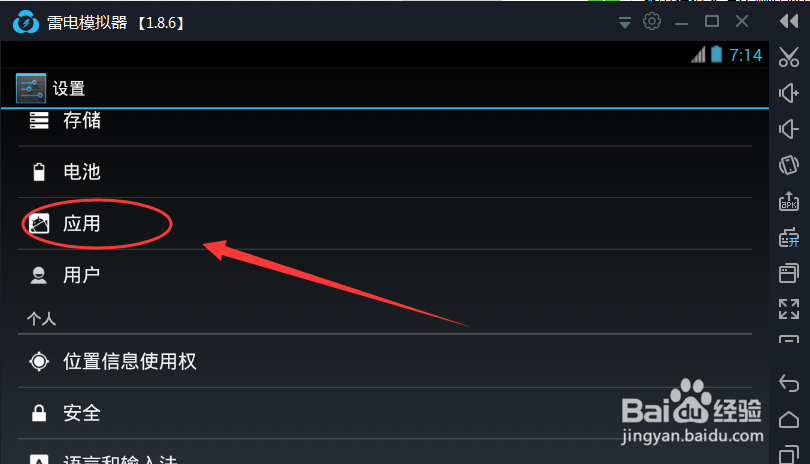
在雷电模拟器的手机应用中我们选择想要删除的软件,这里小编以删除百度手机助手为例给大家演示。
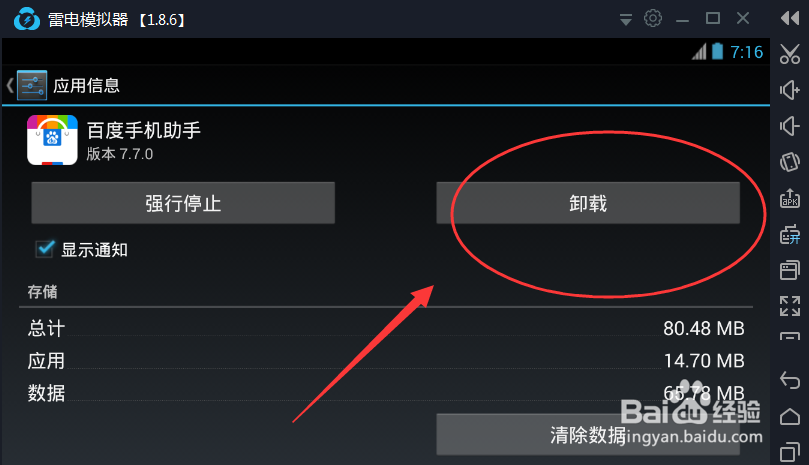
进入到百度手机助手中以后我们就可以看到熟悉的卸载按钮了,没毛病我们直接点击卸载。
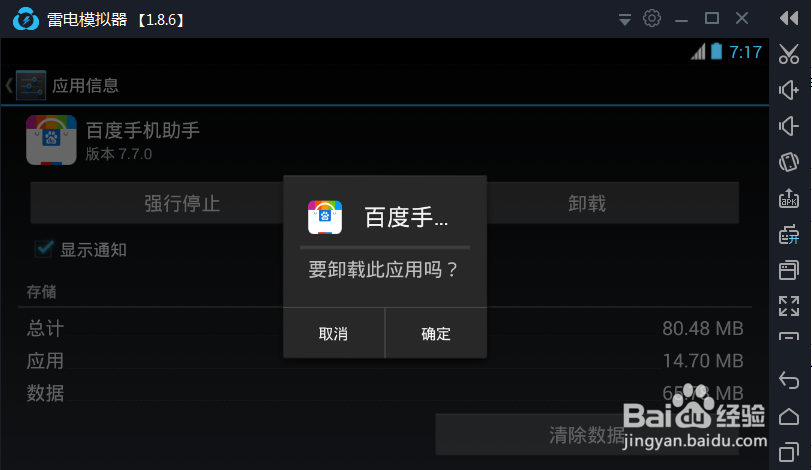
如何多开雷电安卓模拟器?
先打开安装程序包,点击右下角的“自定义安装”,进行安装路径、快捷方式等相关设置。
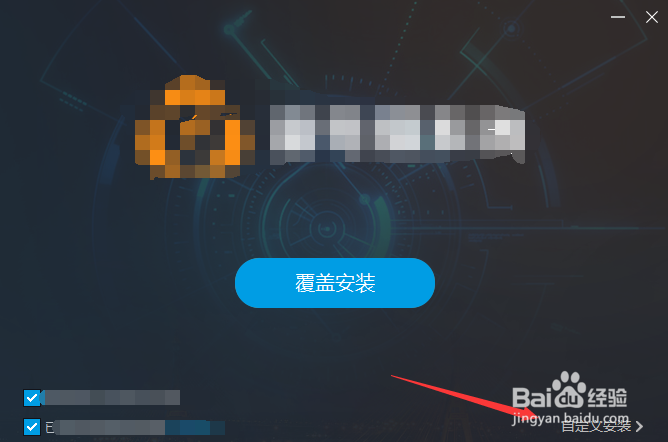
点击箭头指的“选择”,可以进行安装路径设置,设置完成,点击上方“覆盖安装”按钮。
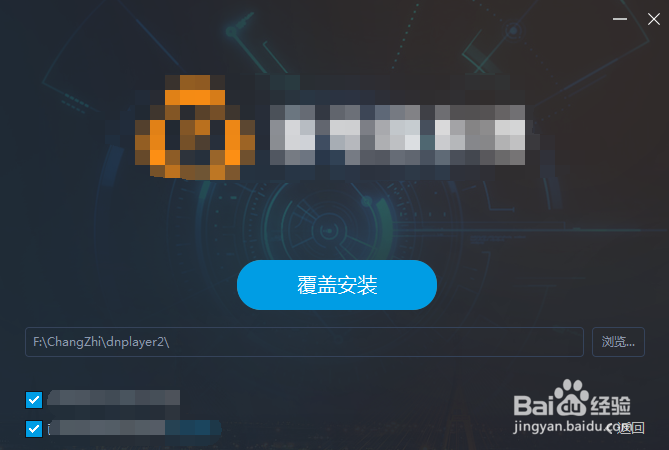
接着软件就会开始自动安装,
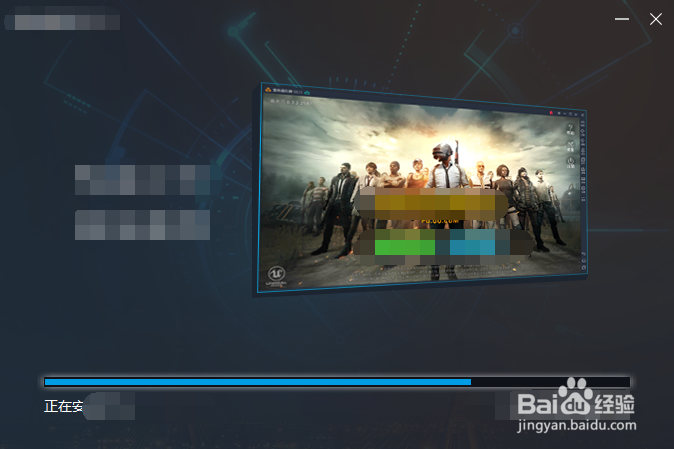
安装完成后,立即体验
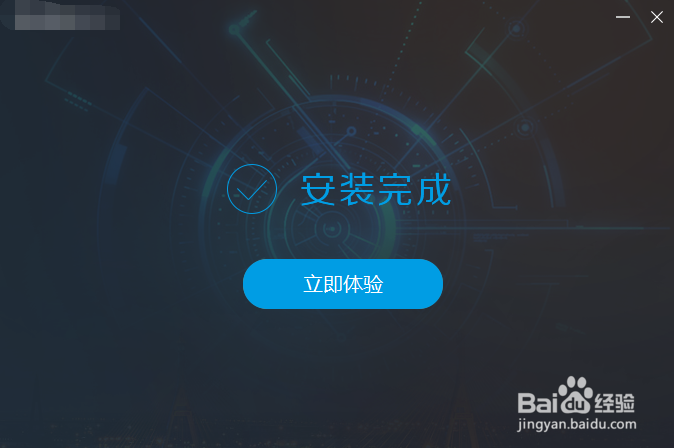
这个时候电脑桌面会有两个快捷方式,一个为模拟器,另一个为模拟器多开器,这里双击多开器图标,即可进入模拟器多开器界面
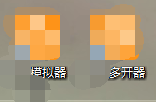
进入多开器界面,点击箭头指的新建\复制模拟器按钮,即可弹出下图2所示选择菜单,选择复制或新建一个全新模拟器,根据需要创建多个模拟器,这里已经创建了3个。
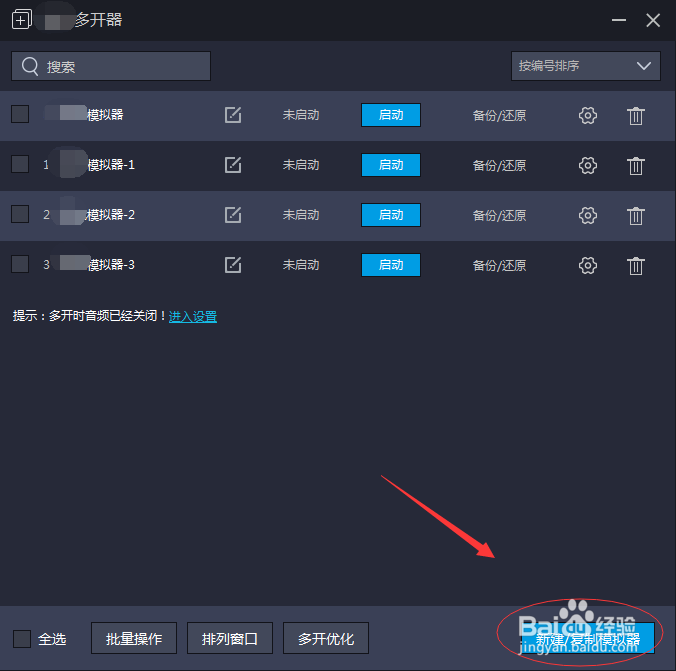
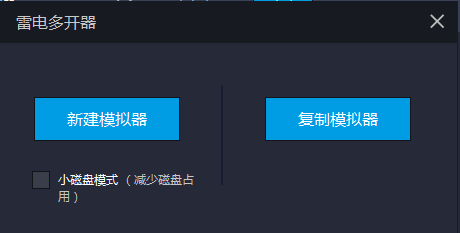
新建模拟器后,模拟器依次增多,多开优化,可进行设置(如图2)批量操作(如图3)
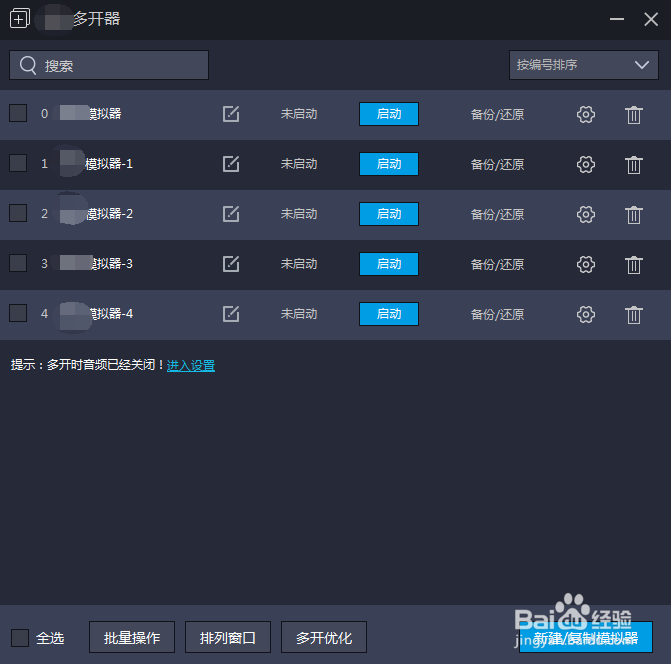
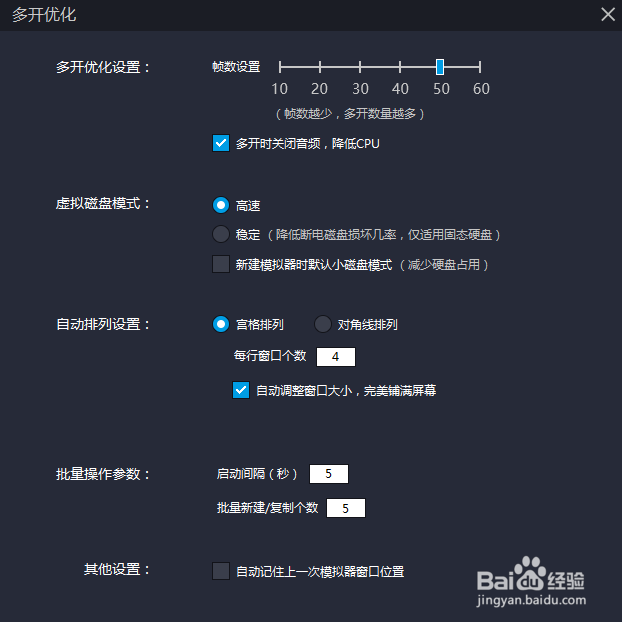
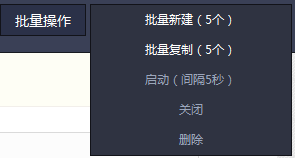
【更新日志】
2。如果你的电脑是四核CPU位操作系统,内存在4G以上。我建议按照下图设置,然后重启模拟器。
[更新日志]
1. 王者荣耀:支持所有分辨率,高位相机大视野模式(新版本用户必须设置高位相机)2. 王者荣耀:解决lol模式释放技能的卡顿感,走位更流畅
3. 王者荣耀:降低施法和方向键按键延迟,大招更敏捷
4. 特别支持《FIFA》全新按键操控方式
5. 支持《香肠派对》按键操控
6. 修复google play提示某些应用设备不兼容问题
7. 提升二维码扫描稳定性和兼容性,修复一系列问题
8. 强化一键宏能力,支持一键连招、一键发送聊天、隐藏鼠标等N多新指令
9. 优化按键和手柄产品体验,支持游戏中显示半透明按键


 街霸
街霸 GBA模拟器下载
GBA模拟器下载 iphone模拟器
iphone模拟器 FC游戏转GBA游戏工具
FC游戏转GBA游戏工具 勇者斗恶龙4
勇者斗恶龙4 小霸王模拟器
小霸王模拟器 美人国pc版
美人国pc版 经期助手电脑版
经期助手电脑版

































